Project Server推广.docx
《Project Server推广.docx》由会员分享,可在线阅读,更多相关《Project Server推广.docx(16页珍藏版)》请在冰豆网上搜索。
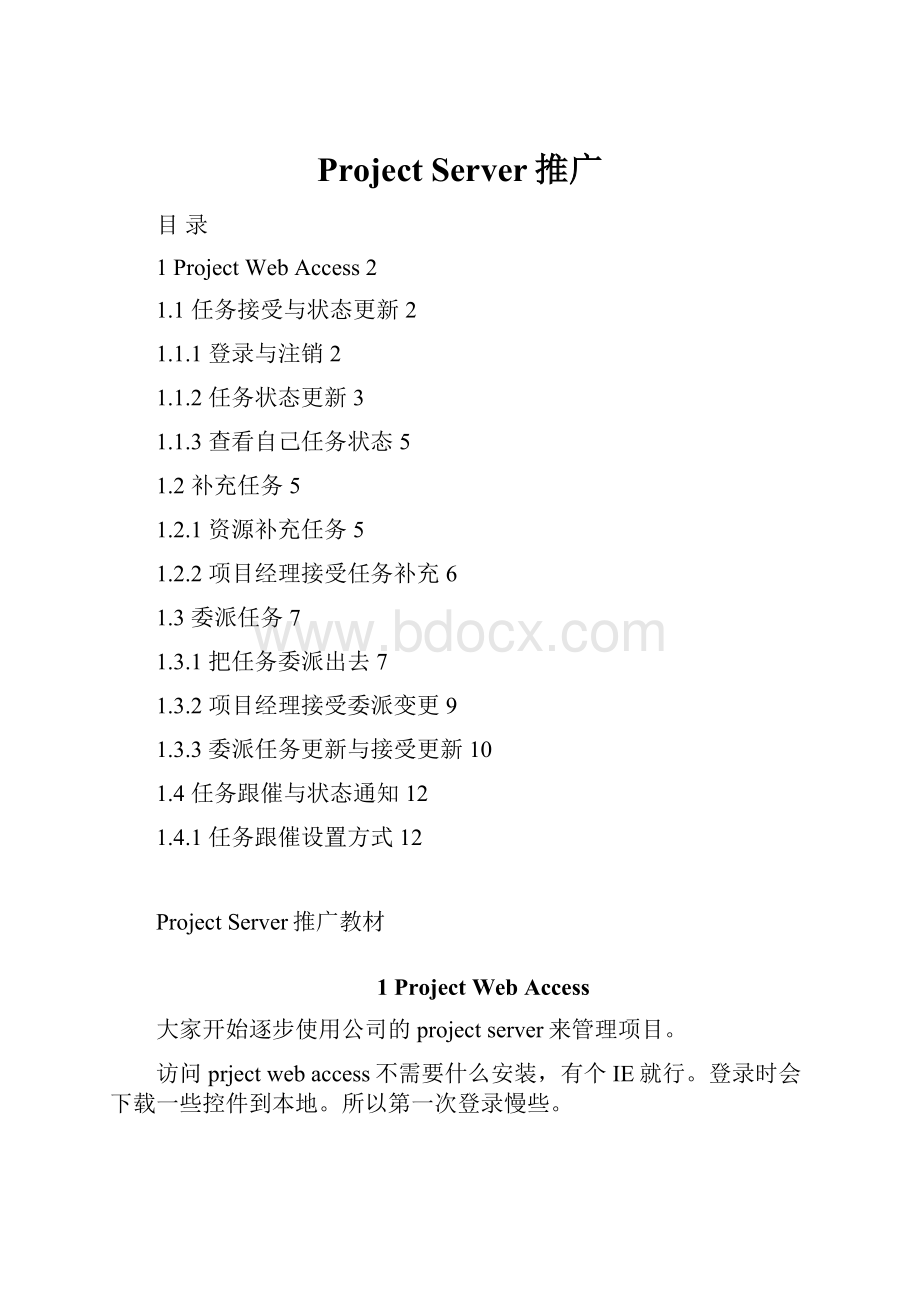
ProjectServer推广
目录
1ProjectWebAccess2
1.1任务接受与状态更新2
1.1.1登录与注销2
1.1.2任务状态更新3
1.1.3查看自己任务状态5
1.2补充任务5
1.2.1资源补充任务5
1.2.2项目经理接受任务补充6
1.3委派任务7
1.3.1把任务委派出去7
1.3.2项目经理接受委派变更9
1.3.3委派任务更新与接受更新10
1.4任务跟催与状态通知12
1.4.1任务跟催设置方式12
ProjectServer推广教材
1ProjectWebAccess
大家开始逐步使用公司的projectserver来管理项目。
访问prjectwebaccess不需要什么安装,有个IE就行。
登录时会下载一些控件到本地。
所以第一次登录慢些。
如何安装projectprofessionaledtion2003就不讲了。
只有做计划的人要装这个工具,自己去找吧。
我们推广projectserver的步骤大致如下:
1,我会发一个管理项目的任务(第一个任务是循环任务:
写周报),大家通过更新这些任务的进展,学习使用projectserveraccess。
2,当大家自己熟练了这个平台后,可以开始把自己的项目计划挂上来,这个过程会进行project使用培训。
3,当项目组都习惯使用project更新任务进度时,可以允许项目组人员在projectserver上补任务。
4,再搞多人制定任务,项目基线,项目组合分析,成本分析等等。
1.1任务接受与状态更新
这里主要是讲如何使用IE登录到公司project平台更新任务,这些任务是按计划排下来的。
1.1.1登录与注销
大家按这个界面登录:
ztebsn是我自己配的一个host,实际地址是:
内网登陆:
http:
//10.40.96.43:
18067/projectserver
外网登陆:
http:
//210.51.195.16:
18067/projectserver
如果使用了中兴通讯的“zte-vpn”,就从内网登录,如果没有使用zte-vpn,就从外网地址登录。
象这样,使用自己的汉字名做帐户,缺省密码为:
12345678(不要忘了改密码)
大家可以看到主页通知“已有23个新任务”的通知。
我们希望是大家将来都常驻在这个页面上。
当然,任务通知不仅在Web上可以看到,在notes系统里也会收到邮件。
大家的邮件地址我都配好了,如果在notes中收不到任务通知邮件反馈出来。
每个人可以自己定制任务通知规则:
(这个人的邮件地址没有定义,会收不到邮件通知的:
))
1.1.2任务状态更新
点中任务通知,就可以进入任务视图。
左视图的功能试试就知道了。
关键看甘特图:
如果7/24日的项目周报写的差不多,就直接在这上面更新进度。
可以更新百分比,也可以更新剩余工时。
(可以注意到能更新的栏底色是白色)
比如完成80%,就填80%。
注意更新后颜色与甘特图进度条都会变化。
填好进度后就通过上面的命令提交服务器保存。
以后,每个员工提交任务的状态基本就是这样一个简单动作。
1.1.3查看自己任务状态
通过筛选/分组/搜索,可以看你想看的那些任务。
1.2补充任务
1.2.1资源补充任务
如果项目组要求每个任务必须在计划中跟踪,那么资源(指某项目组成员)在发现一个新任务时,在完成任务过程中他可以把任务补到计划中。
在任务视图,点左视图的创建新任务:
在弹出界面填好任务信息,关键是不要把WBS搞乱了,要把任务挂在该挂的地方。
一个项目计划如果任务发现及时率很低,那么补充的任务就会有很多,所以要先看清楚挂在哪一级WBS。
保存新任务,就提交了。
这个时候,任务临时提交到了项目计划中,还没有被项目经理接受(有一个黄十字形图标)。
但也是可以更新进度的。
最后点上面的命令“更新选定行”,把这个计划提交给项目经理接受这个补加的任务。
1.2.2项目经理接受任务补充
下面的操作是项目经理的操作——
项目经理登录PWA,进入更新视图。
可以看到提交过来的补充任务。
项目经理可以选择接受或拒绝,然后更新project计划。
Projectserver会把你的电脑中的projectprofessionaledition2003程序启起来,把计划下到本地修改,然后再发布上去。
这个过程在远程有点慢,要耐心一点。
1.3委派任务
1.3.1把任务委派出去
从任务视图,点击委派,进入委派任务界面。
选中要委派的任务并把焦点停在要委派的任务上,点“委派任务”,指定被委派人员:
在指定被委派方时,委派方可以承担领导角色,并完全负责将工作分配状态报告给项目经理。
如果不担任领导角色,委派方可以选择在将更新和报告发送给项目经理之前先审阅该更新和报告,或者将所有责任转交给新指定的工作组成员(这将在你的任务视图再也看不到这项任务,彻底和你无关了)。
任务被委派之后,看上去是这样的:
在这个例子中,委派选项为:
Delegationtest
委派方没有做领导
跟踪进度
补充任务1
委派方做领导
跟踪进度(如果选择做领导,跟踪进度不可改,必须跟踪)
可以看到,任务的资源名称、领导名称都根据任务的委派情况有了变化。
另外操作命令也多了一些。
这些命令要在项目经理更新了任务的委派关系才有效,并且委派方必须是领导才行。
比如,在项目经理更新后,委派方可以通过“请求进度报告”要求被委派方提交“补充任务1”的进展情况。
(对于“delegationtest”任务,委派方因为不是领导,就没有这个权限)
同样,在项目经理更新后,委派方可以通过“委派领导角色”,把领导也委派出去给其他人。
1.3.2项目经理接受委派变更
我们用项目经理登录到PWA,把委派的任务更新掉。
选择“全部接受”,然后“更新”。
经过projectprofessionaledition2003修改后(经过较长时间)。
委派变更到最终的计划中:
1.3.3委派任务更新与接受更新
对于被委派方来说,委派过来的任务与项目经理直接下的任务没有什么区别(可以从提示信息看到委派任务属性),可以正常更新任务完成进度。
对于委派任务的更新,委派方的委派方式将决定任务的通知方式。
项目经理可以直接看到委派时委派方不是领导的任务更新通知(当然,因为委派方在委派时,要求在时间表中进行跟踪任务,所以委派方也可以看到)。
对于委派方是领导的委派任务,委派方可以看到当前的任务进度情况,而项目经理看不到。
任务需要先通过委派方的更新:
选中要更新的委派任务,然后“更新选定的行”,PWA将发一个更新通知给项目经理。
项目经理这时才可以看到这项任务的中间完成情况,选择“全部接受”并“更新”。
使Projectserver上的项目计划更新到最新的状态。
更新好的任务如下:
1.4任务跟催与状态通知
1.4.1任务跟催设置方式
项目经理(或者小组负责人)给自己的资源设定好如下图的通知规则:
配置规则是:
Ø任务达到结束时间前一天,通知项目经理和资源自己。
Ø任务过期3天,则天天催资源提交任务。
Ø要求资源每天更新任务进度。
每个员工,都要按如下设置自己的任务通知方式: